win10怎么改主题颜色
win10怎么改主题颜色?win10系统主题默认颜色为蓝色,可以通过开始菜单的磁铁和设置中的图标颜色就可以看出,那如何修改主题颜色,怎么讲主题颜色改成喜欢的颜色,win10怎么改主题颜色,下面就和小编一起来看看吧!
1、点击左下角的开始菜单按钮,可以看到当前使用的颜色为蓝色,点击左侧的【设置】或者使用Win+I打开设置;
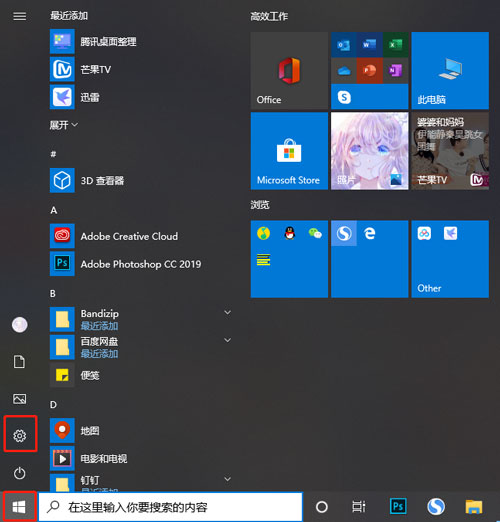
2、选择【个性化】设置;
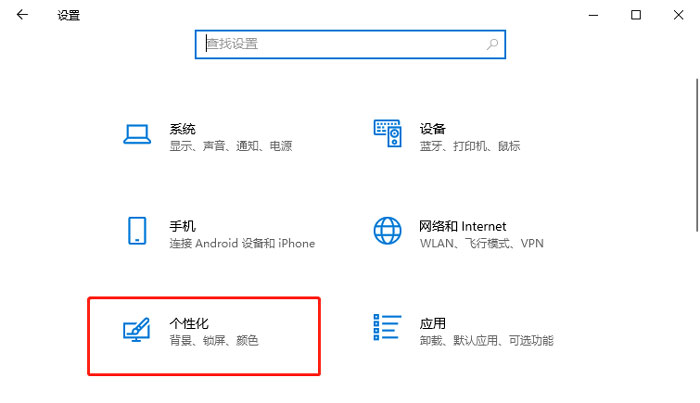
3、在个性化左侧的菜单中选择【颜色】,在右侧将“选择颜色”改为【自定义】,还可以选择Windows模式和应用模式;
Windows模式:Windows模式仅修改下方的任务栏,开始菜单的背景颜色等等;
应用模式;修改设置等背景颜色;

4、然后下滑找到“选择你的主题色”,可以勾选【从我的背景自动选取一种主题色】;

5、或者选择颜色,下滑在“Windows颜色”中选择一个喜欢的颜色进行应用;

6、继续下滑,点击【自定义颜色】;
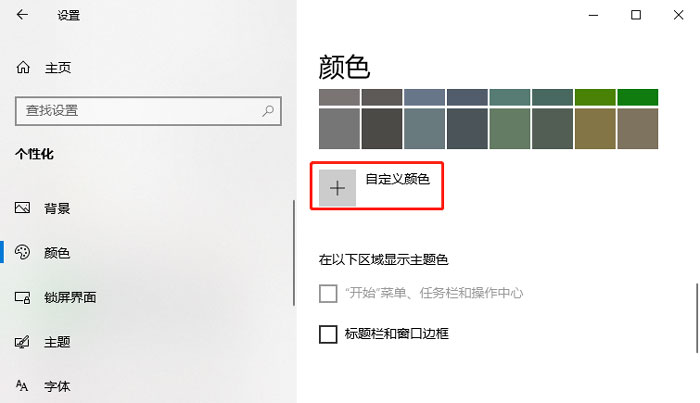
7、在左侧选择一个喜欢的颜色,在右侧查看选择的颜色;

8、如果知道自己喜欢的颜色RGB值,下滑点击【更多】,输入RGB值选择颜色,最后在最下方查看该颜色的具体效果,点击【完成】。
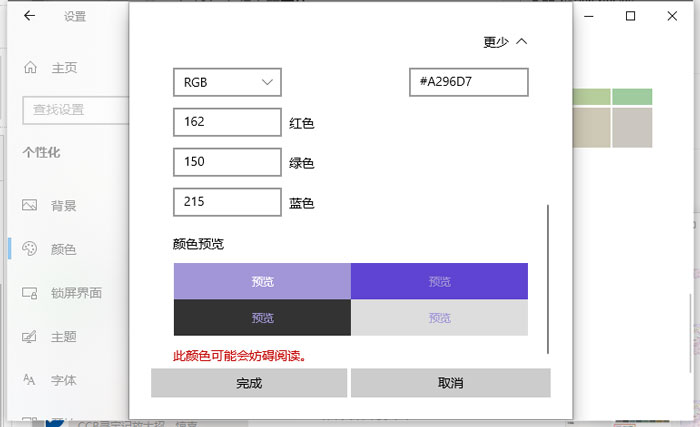
9、最后查看更改后的效果。
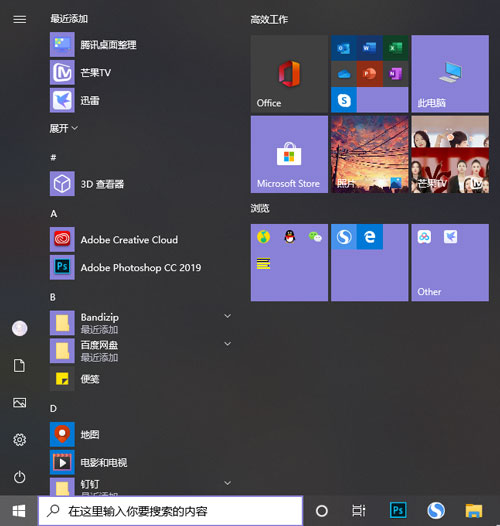
以上就是win10怎么改主题颜色的全部内容了,希望以上内容对您有所帮助!
分享:
相关推荐
- 【win10】 win10搜索框有图案怎么去掉 06-10
- 【win10】 win10电脑桌面上的图标不见了怎么办 03-19
- 【win10】 win10右下角天气怎么关 06-15
- 【win10】 win10电脑右下角图标怎么全部显示出来 09-10
- 【win10】 win10右下角任务栏折叠图标方法 09-10
- 【win10】 win10微软输入法删除了怎么恢复 09-10
- 【win10】 win10怎么禁用微软拼音输入法 09-10
- 【win10】 win10怎么设置图片开机密码 09-01
- 【win10】 win10怎么在桌面上添加快捷方式 08-29
- 【win10】 win10电脑剪贴板的内容存在哪里 07-13
本周热门
-
win10个人热点怎么限制连接人数 2020/04/14
-
win10Microsoft Store下载的软件在哪里 2020/06/18
-
Win10系统设置专用网络和公共网络的方法 2016/02/20
-
Win10出现内存不足的原因及解决办法 2016/03/10
-
win10笔记本联想ThinkPad X1 Carbon怎么样? 2016/05/04
-
Win10应用商店网页版出现白屏提示"Access Denied"什么原因 2016/06/01
-
win10新建文件夹改名显示找不到指定文件 2020/04/02
-
win10账户头像在哪个文件夹 2020/06/23
本月热门
-
win10Microsoft Store下载的软件在哪里 2020/06/18
-
Win10应用商店网页版出现白屏提示"Access Denied"什么原因 2016/06/01
-
win10新建文件夹改名显示找不到指定文件 2020/04/02
-
win10个人热点怎么限制连接人数 2020/04/14
-
win10账户头像在哪个文件夹 2020/06/23
-
win10可以关闭的服务有哪些 2020/07/01
-
win10笔记本联想ThinkPad X1 Carbon怎么样? 2016/05/04
-
Win10开机提示intel undi pxe2.1错误的原因及解决方法 2016/09/03
-
win10画图3d怎么保存 2020/04/14
-
win10WindowsApps拒绝访问怎么办 2020/06/18









